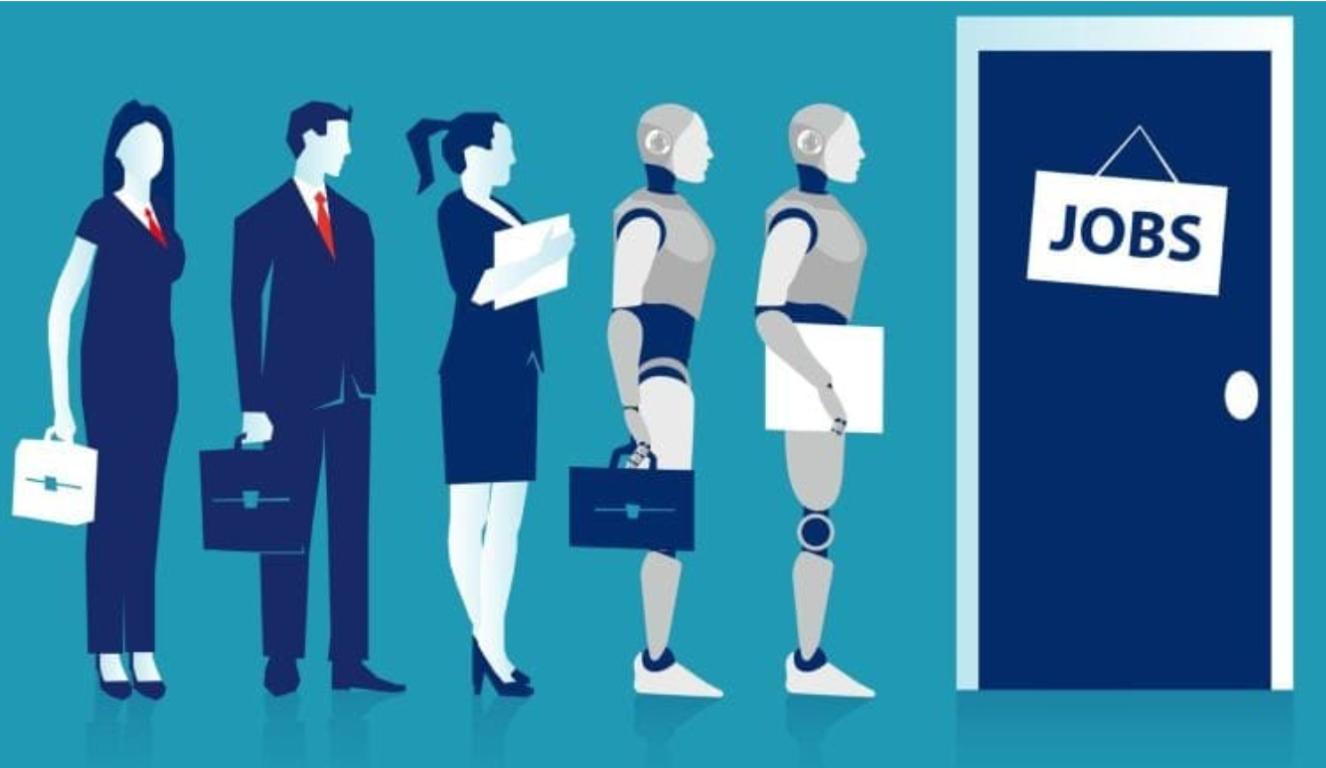コロッシャン クリエーター レビュー: 最高のAIビデオジェネレーター?
「コロッシャン クリエーター レビュー: AIビデオジェネレーターの最高傑作?」
今日のデジタル時代において、ビデオコンテンツは成功したマーケティング戦略、オンライン学習プラットフォーム、またはソーシャルメディアの存在において不可欠となっています。しかしながら、プロの品質のビデオを作成するには時間と費用がかかり、ビデオ編集の経験と特殊なソフトウェアが必要です。
しかし、心配する必要はありません!Colossyan Creatorがお手伝いします!
このColossyan Creatorのレビューでは、Colossyan Creatorとその機能について探求し、その能力を明らかにします。これらの機能がどこにあるのかをご紹介いたしますので、すぐにご利用いただけます。
そこから、Colossyanを使用してこのAIビデオを生成する私の体験の手順について詳しく解説します。
Colossyan Creator
最後に、私がこのソフトウェアについて好きな点と嫌いな点、最適なユーザー、そして私が試したトップ3のColossyan Creatorの代替品について述べます。
私の経験に基づいて、私がテストしたさまざまなAIビデオジェネレーターの中で、Colossyan Creatorはその逼真さ、プロフェッショナリズム、総合的な品質においてトップの選択肢の一つであると自信を持って言えます。ただし、それがお客様に合うかどうかはお客様自身に判断していただくことになります!
Colossyan Creatorとは?

Colossyan Creatorは、コンテンツクリエーターやマーケター、中小企業のオーナーにビデオ作成プロセスを簡素化するAIビデオジェネレーターです。これにより、技術的なビデオ編集の経験なしで簡単に高品質なビデオを作成することができます。
このAIビデオプラットフォームは、機械学習と自然言語処理を活用して、ビデオコンテンツクリエーターの学習体験を向上させます。アバターテクノロジーとレンダリング技術を組み合わせることで、Colossyan Creatorは魅力的で魅力的なビデオを生成します。
Colossyanには使いやすいインターフェースがあり、ビデオを完全にカスタマイズすることができます。また、50種類以上の多様なAIアバター、70以上の言語、1クリックで数十の言語に自動翻訳を行う機能など、幅広い機能も提供しています。次のセクションでColossyanのすべての素晴らしい機能を詳しく見ていきましょう!
Colossyan Creatorの機能
Colossyan Creatorは、ビデオ作成プロセスを簡素化し、ビデオコンテンツを向上させる機能を提供しています。これらの機能は以下の3つのカテゴリに分けられます:
- エディター
- テキストと音声
- AIアバター
これらの機能について詳しく見ていきましょう。
エディター
ビデオ作成時には、以下の主な機能がColossyan Creatorにあります:
- PPT&PDF
- スクリーンキャプチャー
- 会話
- 共同作業
- ブランドキット
1. PPT&PDF

AIアバターを組み込み、200種類以上のAI音声オーバーでPDFやPowerPointをさらに充実させましょう。
アカウントのホームページで、右上のファイルをインポートして編集を開始します!
2. スクリーンキャプチャ

Colossyanで直接スクリーン録画を行い、AIビデオに組み込むことができます。これにより、メッセージがより明確に伝わります。
エディタで、[背景] > [レコード] > [画面レコーダーを開く] に移動して、Colossyanプラットフォームを介して画面の無制限な録画時間を行い、ビデオの背景として追加します!
3. 会話

複数のSide View AIアバターが会話に参加するストーリーラインをビデオに組み込むことで、視聴者の関与度を向上させます。

AIアバター同士で肩越しに会話させることができます!
ビデオエディタ内で、2つのAIアバターを追加し、[スクリプト] > [会話] に移動して、アバターのためのスクリプトを挿入します。
4. 連携

Colossyan内でチームを招待して連携し、ビデオ制作を迅速に行います。その後、各メンバーに対して管理者、エディタ、ビューアなどの権限を設定することができます。部署、クライアント、プロジェクトなどによってワークスペースを区別して整理することができます。
各メンバーを追加および管理するには、アカウントにログインし、ワークスペース名を選択してオプションを表示します。
5. ブランドキット

ブランドキットを作成して、ブランドスタイルを保存します。そして、ビデオ制作時にシームレスに使用して一貫性を保ちます。クライアントごとに複数のキットを作成できます。
Colossyanアカウントで、[ブランドキット] > [新しいブランドキット] に移動し、スタイル(テキストスタイル、色、ロゴ、フォント)を追加します。ビデオを作成する際に、これらのアセットが使用できます。
テキスト&音声
テキストと音声に関して、Colossyanの主な機能は以下の通りです:
- 字幕付きビデオ
- 言語
- 自動翻訳
- AIスクリプトアシスタント
- AIプロンプトからビデオ
- テキストから音声
1. 字幕付きビデオ

AIビデオに字幕を追加し、エンゲージメントを最大40%向上させましょう!エディタ内で右上のGenerateをクリックし、Subtitlesをオンにします。
2. 言語

異なるアクセントと声を含む、70以上の言語でAIビデオを作成して国際的なアプローチを取りましょう。ColossyanのAIビデオエディタ内の左下隅でアバターの言語を変更できます。
3. 翻訳の自動化

翻訳を選択して即座にビデオを翻訳し、グローバルな視聴者にアプローチしましょう。エディタの右上隅で言語を選択し、「新しい言語バリアントを追加」を選択します。
4. AIスクリプトアシスタント

主要な言語でアイデアを生成し、メッセージを強化し、文法を修正し、ビデオ制作を効率化するためにAIスクリプトアシスタント (GPT-3) を使用しましょう。エディタ内でスクリプトを執筆する際には、「/」キーを押し、「AIアシスタント」を選択します。
5. AIプロンプトへのビデオ

アイデアをAIプロンプトへのビデオドラフトに変換し、編集のための準備を数分で完了させましょう。Colossyanアカウント内で、New draft > Prmpt-to-videoを選択します。
6. テキスト読み上げ

AI技術と人間の声を使用して、70以上の言語とアクセントで本物のナレーションを生成しましょう。エディタにスクリプトを入力し、再生ボタンを押してAI音声のプレビューを行います。
AIアバター

Colossyan Creatorは、異なる性別、年齢、人種の50種類以上のAIアバターを提供しており、さまざまなコンテンツニーズに対応しています。これらのアバターは自然な動き、ジェスチャー、表情を持っており、ビデオコンテンツの真正性を高めています。
さらに便利なのは、Colossyan Creatorが数十のビデオテンプレートを提供していることで、これらはテキスト、画像、ビデオをカスタマイズして数分でプロフェッショナルなビデオを作成することができます。48時間でカスタムアバターを作成し、よりパーソナライズされたビデオ体験をすることもできます!
Colossyan CreatorのAIアバターを使用すると、高額な撮影やスケジュールの遅れ、ビデオのエンゲージメントの低さの必要性を排除することができます。代わりに、AIアバターを使用して単純なテキストから魅力的なビデオを素早く生成することができます。
Colossyan Creatorを使ってAIビデオを作成する方法
Colossyan Creatorを使ってAIアバターを使用したAI生成ビデオをすぐに作成する方法を以下に詳しく説明します。私の経験に基づいて、明確なステップバイステップの指示に分けて説明します。

まず、Colossyan Creatorホームページにアクセスし、右上の「無料で始める」を選択しました。

直ちに、「どのように始めますか」と尋ねられました。ゼロから始めるか、彼らが提供する20以上のテンプレートの1つを選択することができました。
私はクリーンなスタートを切るためにゼロから始めることにしましたが、時間を節約するためにテンプレートの1つを選択してスタートするのも自由です。テンプレートは主にビジネスプレゼンテーションに関するものです。
ドミニク – Colossyan Creatorへようこそ
テンプレートを選択すると、Colossyan Creatorは、共同創設者の1人であるDominik Kovacsからのウェルカムビデオで私を迎えてくれました。彼のAIアバターがビデオをナレーションし、プラットフォームの概要やAI生成ビデオの作成方法についての素晴らしい説明をしてくれます。
本格的に始める前に、機能や機能の詳細をより詳しく学びたい場合は、プラットフォームのガイド付きツアーも始めることができます。ステップバイステップのアプローチを好む方には、これは優れたオプションです。

インターフェースは、見やすく使いやすいもので、スクリプトを入力するための明確なセクションがあります。
左のパネルでは、スクリプトを手動で書くか、Colossyanの内蔵のAIアシスタントを使用してスクリプトを生成することができます。私はAIアシスタントを使用することにし、どのようなスクリプトが生成されるかを見てみることにしました。

キーボードで「/」を入力することで、文法の修正、スクリプトの短縮、トーンの軽減や強化、スクリプトの微調整のためのアイデアのブレストを行うことができます。私の場合、私は「Colossyan Creatorが最高のAIビデオジェネレーターなのはなぜですか?」と尋ねました。以下にその結果を示します:

Colossyan CreatorのAIアシスタントは本当に素晴らしいです。進んだ自然言語処理アルゴリズムを使用して、筋の通ったそしてよく書かれたスクリプトを生成します。私はこれをスクリプトに追加しました。

Colossyanには簡単にアクセスできる追加機能が付属しています:
- 会話: 最大4つのアバターを追加して会話を行うことができます。
- オーディオのアップロード: スクリプトをタイプする代わりに最大1GBのオーディオファイルをアップロードします。
- 一時停止、アニメーションマーカー、感情の追加。
- 単語の発音の変更。
- 新しい声を選択。

新しい声を選ぶ際に、無限のアクセントや他のオプションがありました。私はアクセント、年齢、トーン、シナリオを変更することができました。Colossyanは私が望むように声を編集できるようにすべてを整理してくれました。

より幅広い視聴者に届けるためにスクリプトを瞬時に70以上の言語に翻訳する場合、右上でそれを行うことができます。
再生ボタンを押してスクリプトをプレビューし、必要な変更を加えました。満足したら、左上の「Avatar」を選択して私のオプションを確認しました。

ここでは、50種類以上の多様なアバターから選ぶことができ、アバターの外観、位置、感情、順序を変更することができます。Colossyanは非常に明確にレイアウトされており、ビデオをカスタマイズするのが簡単でした。
さらにビデオをカスタマイズするためのたくさんのオプションがありました:
- 背景: 単色、ストック画像、写真のアップロード、または画面録画を背景に使用します。
- 形状: 平面的な幾何学的な形状を追加し、色やストロークを変更し、アニメーション効果を適用します。
- メディア: ストック画像を追加し、AIが生成した画像を追加し、写真をアップロードし、または画面録画を追加します。
- テキスト: タイトル、サブタイトル、本文の追加。
- 音楽: ストック画像のバックグラウンド音楽を追加するか、自分自身の音楽をアップロードします。
- トランジション: シーン間のトランジション効果を適用します。
- リサイズ: ビデオのサイズを即座に変更します。16:9(YouTubeビデオ)、9:16(Instagramストーリーズ)、1:1(Instagram投稿の正方形)またはカスタムサイズを設定します。
これらのツールを使ってビデオをカスタマイズすることは非常に簡単でした。すべてがドラッグアンドドロップであり、ボタンをクリックするだけで要素を追加することができます。
以下はカスタマイズを加える前後の私のビデオの見た目です:

ビデオのプレビューをした後、私は準備ができました。右上の「生成」ボタンを押すことでこれを行いました。

アカウントを作成すると、14日間のトライアルが開始され、Colossyanを使用して5分間のビデオを生成することができます。

ビデオのエクスポート方法を設定することができます。タイトル、字幕の有無、解像度(720p、1080p、1440p、2160p)、生成にかかる時間(約6分)およびビデオサイズなどが含まれます。私はタイトルを変更し、「生成を開始」ボタンを押すだけでした。

数分後、ビデオが生成され、「生成されたビデオ」で確認することができました。
こちらがその結果です!
Colossyan Creator
全体的に、品質は優れており、結果に満足しています。ただし、AIを使用して作成されたことに気付くことがあるかもしれません。
利点
Colossyan Creatorの利点は数多くあります:
- サインアップやクレジットカードは必要ありません。
- 20以上のビデオテンプレート。
- 70以上の言語。
- 50以上の多様なAIアバター。
- 数十種類のプロフェッショナルでカスタマイズ可能なテンプレート。
- 使いやすいインターフェースで、ツールを簡単に使用できます。
- 高品質でプロフェッショナルなビデオコンテンツを数分で生成できます。
- 俳優の雇用、スタジオのレンタル、高価な機材の購入にかかる費用を節約できます。
- アバターにより真剣なまたは興奮した感情を適用できます。
- PDFやPowerPointプレゼンテーションをアップロードして取り込むことができます。
- 組み込みの画面録画機能。
- 複数のAIアバターが会話に参加できます。
- チームメンバーと協力してビデオをより迅速に完成させることができます。
- 複数のブランドキットを作成し、ビデオにアセットを適用できます。
- 自動字幕生成。
- ビデオを瞬時に翻訳できます。
- AIのスクリプトアシスタントにより、ライターズブロックの予防、文法修正などが可能です。
- AIプロンプトからビデオを即座に生成します。
- 録音なしでテキストをスピーチに変換するテキストtoスピーチ機能。
- シーン間のビデオトランジションエフェクト。
- ブートキャンプ、ウェビナー、ブログ、サポート、コミュニティなど、多数のリソースがあります。
デメリット
- 一部の人々はAIで作成されたビデオとわかるかもしれません
- カスタマイズオプションが制限されている可能性があります。
Colossyan Creatorを使用すべき人
ビデオを生成するためにAIを使用することに興味がある人は、Colossyan Creatorを使用することができます。ただし、このツールを最も活用できる特定のタイプの人々がいます:
- マーケター:20以上のテンプレートと使いやすいインターフェースで、マーケターは簡単にプロフェッショナルなビデオを作成し、機材やスタジオのレンタル費用を節約できます。さらに、さまざまな感情を持つアバターをカスタマイズして、より多様なマーケティングメッセージを作成することができます。クライアントのために複数のブランドキットを作成して一貫性を保つこともできます!
- コンテンツクリエーター:Colossyan Creatorを使用することで、高品質なビデオを高価な機材やスタジオのレンタルなしで生成することができます。数分で魅力的なコンテンツを提供できます。さらに、Colossyanはブートキャンプ、ウェビナー、サポートのようなリソースを提供することで、コンテンツクリエーターが作品をレベルアップできるすべてのツールを提供します。
- 教育者:AIプロンプトから即座にビデオを生成する機能により、教育者は学生向けに魅力的でわかりやすいコンテンツを簡単に作成することができます。自動字幕生成機能や翻訳機能により、70以上の言語でキャプションを提供することで、すべての学習者のアクセス性を確保します。さらに、テンプレートは洗練された学習体験を提供するため、プロフェッショナルです。
- ビジネスオーナー:Colossyan Creatorは、プロモーションビデオ、説明ビデオ、トレーニングビデオなど、ビジネスに役立つさまざまなタイプのビデオに適しています。シーン間のビデオトランジションエフェクトは、さらなるプロフェッショナリズムを追加し、テンプレートはきれいでプロフェッショナルです。ビデオをブランドに合わせるためにブランドキットを作成することもできます。
- ソーシャルメディアマネージャー:Colossyanには、ソーシャルメディアマーケターに最適なさまざまなテンプレートが豊富に用意されており、視覚的に魅力的なビデオを作成することができます。さらに、アバターに異なる感情を適用することで、マーケティングメッセージに個人的なタッチを加え、関連性を高めることができます。
- ブロガー:読書が得意ではない人もいますので、Colossyan Creatorはコンテンツをダイナミックなビデオで高めるための画期的なツールです。PDFやPPTをアップロードして、書かれたコンテンツを数クリックで魅力的なビデオに変換できます。その後、テキスト、画像、音楽、アニメーションを追加して、ブログ投稿を向上させ、目立たせることができます。
- チーム:Colossyan Creatorを使用することで、チームメンバーがシームレスに協力し、ビデオをより効率的に完成させることができます。
トップ3のコロッシアンクリエーター代替案
コロッシアンクリエーターは印象的なビデオ作成能力を持っていますが、代替案を探索するのはいつも良いことです。以下に、トップ3のコロッシアンクリエーター代替案をご紹介します。
ピクトリー

ピクトリーはAIパワードのビデオジェネレーターであり、コンテンツマーケターが簡単にリードを獲得し売上を向上させるためのビデオを数分で作成することができます。
コロッシアンとピクトリーの両方は非常に使いやすく、ユーザーの時間とリソースを節約することができます。ただし、ピクトリーとコロッシアンクリエーターの最も重要な違いは、ピクトリーがAIアバターを提供していないことです。これはあなたにとって決定要因となるかもしれません。
ピクトリーとコロッシアンは、あなたの声をアップロードしてAI音声に変換することができます。ただし、コロッシアンはそれに加えて、独自のアバターを作成することもできます。
言語の面では、コロッシアンクリエーターが優れています。コロッシアンは70以上の言語を即時に翻訳することができる一方、ピクトリーは英語のみをサポートしています。
両プラットフォームはテンプレートも提供しており、ピクトリーは50以上のテンプレート、コロッシアンは20以上のテンプレートを提供しています。コロッシアンのテンプレートはより清潔でプロフェッショナルでプレゼンテーションスタイルがありますが、ピクトリーのテンプレートはよりストックイメージとビデオベースで、カスタマイズ可能な字幕が多いです。
間違いなく、ピクトリーとコロッシアンには多くの類似点があります。ただし、AIアバターや70以上の言語を組み込んだプラットフォームを探している場合は、コロッシアンをお勧めします。それ以外の場合は、ベースとなるストックイメージとビデオを使用し、目立つカスタマイズ可能な字幕を持つビデオにピクトリーを使用してください。
私たちのピクトリーレビューを読んでみるか、ピクトリーを訪れてください。
シンセシス

シンセシスは、コロッシアンに欠けるAIイメージを含むAIコンテンツを大量に作成するための最高のAIジェネレーターの一つです。
コロッシアンとシンセシスは、AI生成ビデオで使用できるアバターの数も似ています。コロッシアンでは50以上のアバターを、シンセシスでは60以上のアバターを選ぶことができます。
さらに、シンセシスは140以上の言語を選ぶことができます。これはコロッシアンよりもはるかに多いです。コロッシアンは70以上の言語しか提供していません。
両方のツールはブランディングにも配慮しており、ビデオをブランドカラーでカスタマイズしたり、ロゴをアップロードしたりすることができます。ただし、コロッシアンは複数のブランドキットを作成できるという点で有利です。
最後に、シンセシスにはコロッシアンクリエーターにはないAI音声のトーンやピッチ、速度を調整できる機能が備わっています。これはコロッシアンクリエーターでは選択できません。
シンセシスとコロッシアンクリエーターは、AIアバターを使用したビデオ生成においてどちらも優れたツールです。シンセシスはより多くのアバター、追加の言語、および声のトーン、ピッチ、速度の調整が可能です。一方、コロッシアンは超リアルなアバター、内蔵のスクリーンレコーダー、PDFやPPTをビデオプレゼンテーションに変換する機能を提供しています。
私たちのシンセシスレビューを読んでみるか、シンセシスを訪れてください。
シンセシア

Synthesiaは、AIアバターを使用してテキストを数分で動画に変換する最高のAIビデオジェネレーターの1つです。120以上の言語と140以上のAIアバターで自然なAI音声にアクセスできます。Colossyanでは、70以上の言語と50以上のアバターが利用可能です。また、Synthesiaではテンプレートの数も3倍になります。
どちらのプラットフォームも非常に使いやすく、技術的なスキルは必要ありません。ブランドアセットのアップロードやストック写真、BGMの追加も可能です。また、両方にはビルトインのスクリーンレコーダーがあり、アプリケーションの切り替えなしで録画をプロジェクトに直接配置することができます。
SynthesiaとColossyan Creatorは、基本的に同じ機能を備えた優れたAIビデオジェネレーターです。唯一の違いは、Synthesiaの方が対応言語、アバター、テンプレートが豊富であることです。
Colossyan Creatorレビュー:私の経験
Colossyan Creatorを体験し、他のAIビデオジェネレーターと比較した結果、市場で最高の1つだと自信を持って言えます。AIアバターは非常にリアルで、ナチュラルな音声です。
ユーザーフレンドリーなインターフェイスを操作するのは本当に楽しかったです。サインアップせずに、Colossyanは20以上のテンプレートから選んでAIビデオを作る方法を案内してくれました。テンプレートは清潔でプロフェッショナルであり、さまざまな目的に適したスタイルを提供しています。
テンプレートを選択した後、アバターやビデオ自体への編集は非常に簡単でした。その上、共同創業者のチュートリアルビデオやガイド付きの案内があったことで、さらにアクセスしやすくなりました。Colossyanは、初心者でも技術的なスキルなしで高品質なAIビデオを作成できるようにします。
これはColossyanの可能性のほんの一部です!ビルトインのスクリーンレコーダーや70以上の言語から選択できる、複数のAIアバター同士が会話する機能など、さらに多くの機能があります。
このColossyan Creatorのレビューがあなたのニーズに合った適切なAIビデオジェネレーターを選択するのに役立てば幸いです。技術的なスキルがなくてもプロ品質のビデオを作成したい初心者、プロジェクトを次のレベルに引き上げたい経験豊富なコンテンツクリエイターにとって、Colossyan Creatorは優れた選択肢です!
よくある質問
Colossyan AIとは何ですか?
Colossyan AIは、テキストからビデオを作成する人工知能ビデオジェネレータープラットフォームです。ビデオ編集のスキルがなくても、全ての経験レベルのユーザーにとってビデオ制作を簡素化します。使いやすいインターフェイスを備え、クリエイターは人工知能の力を活用して魅力的なビデオコンテンツを簡単に作成できます。
Colossyan Creatorは無料ですか?
いいえ、Colossyan Creatorは無料ではありません。ただし、エンタープライズプランで14日間の無料トライアルを提供しており、5分間のAIビデオを生成することができます。
We will continue to update VoAGI; if you have any questions or suggestions, please contact us!
Was this article helpful?
93 out of 132 found this helpful
Related articles